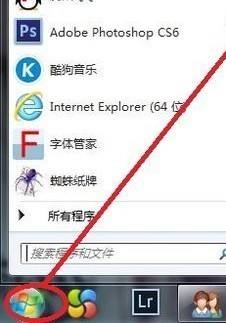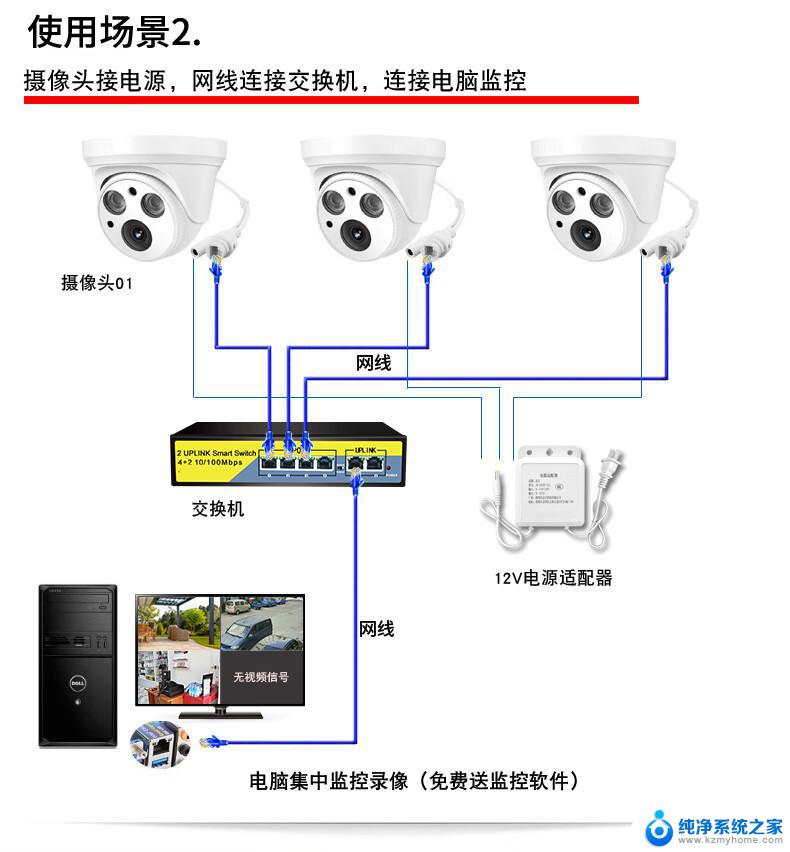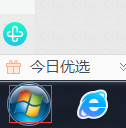怎么查电脑监控 如何查看自己的电脑是否被监视
更新时间:2024-03-19 15:55:01作者:yang
在当今社会,电脑监控已经成为一种常见的现象,许多人可能都曾担心过自己的电脑是否被监视,尤其是在涉及个人隐私和数据安全的情况下更加关注。如何查看自己的电脑是否被监视呢?通过一些简单的方法和工具,我们可以轻松地检测和确认自己的电脑是否存在监控软件或恶意程序。在保护个人隐私和数据安全的当下,及时发现和解决电脑监控问题至关重要。
具体方法:
1.首先在桌面上用快捷键“Win+R”打开运行对话框,在里面输入“cmd”。

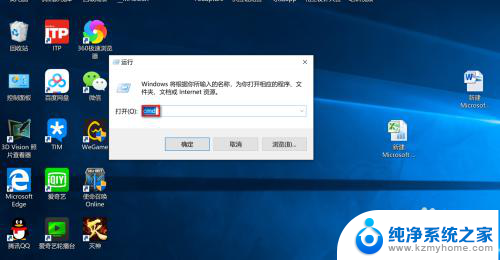
2.点击确定,或按“回车键”键确定进入Dos界面。

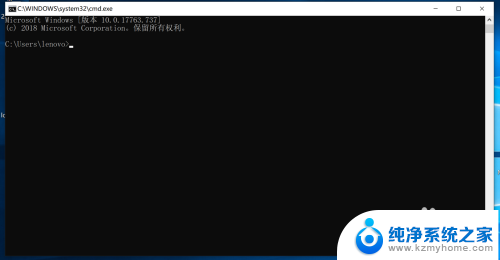
3.然后在界面当中输入“netstat -an”。
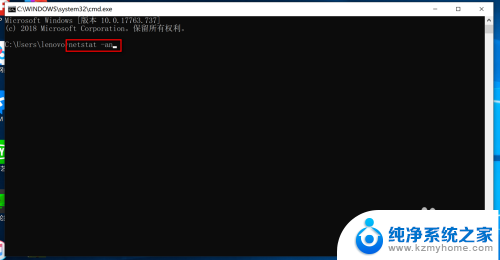
4.按回车键确认,显示如图界面。

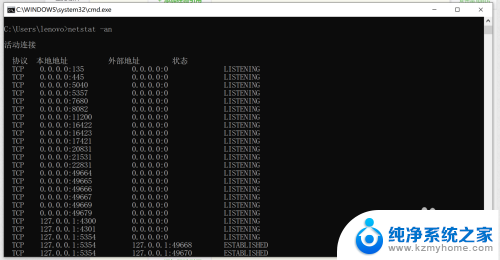
5.发现“LISTENING”即“外部地址的状态”IP地址都为0,则没有被监视。如果确认后跳出了IP地址就说明了被监视。
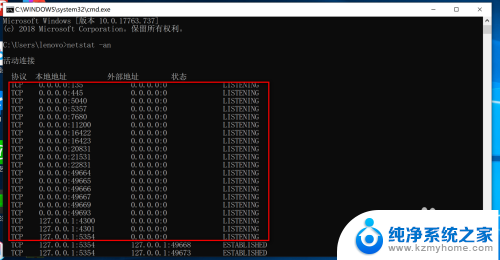
以上就是如何查看电脑监控的全部内容,如果还有不清楚的用户可以按照小编的方法来操作,希望能够帮助到大家。